
| Online nápověda aplikace SpaceClaim |

|
Nástroj Pull (Vytáhnout ) použijte k odsazení, tvarování, otočení, vychýlení a tažení ploch; použijte jej k zaoblení, zkosení, tvarování, kopírování nebo otočení hran. Nástrojem Pull (Vytáhnout
) použijte k odsazení, tvarování, otočení, vychýlení a tažení ploch; použijte jej k zaoblení, zkosení, tvarování, kopírování nebo otočení hran. Nástrojem Pull (Vytáhnout ) můžete také přetáhnout bod a nakreslit čáru na skicové rovině.
) můžete také přetáhnout bod a nakreslit čáru na skicové rovině.
Nástroj Pull (Vytáhnout ) lze také používat na výběrech faset drátěných objektů.
) lze také používat na výběrech faset drátěných objektů.
Vytažením vrcholu kuželu se změní jeho výška. Vytažením přes rovinu základny se kužel přetočí. Vytažením smyčky hran připojených k vrcholu se vytvoří kónické plochy v rozích, pokud je to zapotřebí.
Můžete vybrat plochu, následně ji vytáhnout, přetáhnout ji jinam nebo můžete kliknout, přetáhnout a uvolnit zvýrazněnou plochu. Obecně vzato, výsledek vytažení zůstane po činnosti vytažení vybraný nebo zvýrazněný.
Činnost nástroje Pull (Vytáhnout ) závisí na tom, které plochy a hrany pro práci s ním vyberete a které plochy, roviny nebo hrany vyberete k vedení změny. Pokud například vyberete práci s plochou, potom vyberte hranu k „vedení“ vytažení, nástroj Pull (Vytáhnout
) závisí na tom, které plochy a hrany pro práci s ním vyberete a které plochy, roviny nebo hrany vyberete k vedení změny. Pokud například vyberete práci s plochou, potom vyberte hranu k „vedení“ vytažení, nástroj Pull (Vytáhnout ) usoudí, že chcete plochu otáčet kolem této hrany. Když lze odvodit několik činností, můžete použít ikony nástrojů k opravě tohoto úsudku nástroje Pull (Vytáhnout
) usoudí, že chcete plochu otáčet kolem této hrany. Když lze odvodit několik činností, můžete použít ikony nástrojů k opravě tohoto úsudku nástroje Pull (Vytáhnout ). Nástroj Pull (Vytáhnout
). Nástroj Pull (Vytáhnout ) zachovává všechna odsazení,
) zachovává všechna odsazení,
Když provádíte vytažení plochy, jsou zde dvě hlavní rozhodnutí, která musíte učinit. Prvním je stanovit směr, kterým chcete táhnout. Výchozí směr je vám nabídnut, ale může být změněn pomocí ikony nástroje Direction (Směr). Druhým rozhodnutím je stanovit, co se stane na hranách plochy. Standardně jsou hrany plochy stanoveny svými sousedními objekty, ale toto chování můžete změnit zahrnutím hran do výběru nástroje Pull (Vytáhnout ) za účelem provedení tvarování. Když provedete vytažení, připojená zkosení se automaticky odstraní a nahraní.
) za účelem provedení tvarování. Když provedete vytažení, připojená zkosení se automaticky odstraní a nahraní.

|
Pokud jste otevřeli záložku Návrh s vybranými vlastnostmi plechu, nástroj Pull (Vytáhnout s vybranými vlastnostmi plechu, nástroj Pull (Vytáhnout ) bude fungovat tak, jak funguje v možnosti Plech. Aby fungoval jako obvykle, klikněte pravým tlačítkem myši na plechový díl ve stromové struktuře a vyberte v kontextové nabídce Suspend Sheet Metal (Pozastavit plech). ) bude fungovat tak, jak funguje v možnosti Plech. Aby fungoval jako obvykle, klikněte pravým tlačítkem myši na plechový díl ve stromové struktuře a vyberte v kontextové nabídce Suspend Sheet Metal (Pozastavit plech). |
Klikněte na možnost ![]() Pull (Vytáhnout
Pull (Vytáhnout ) ve skupině Upravit na záložce Návrh
) ve skupině Upravit na záložce Návrh nebo stiskněte klávesu P.
nebo stiskněte klávesu P.
Najeďte myší na plochy a hrany ve vašem návrhu, abyste získali náhled přirozeného směru vytažení. Pokud se myš nachází nad několika plochami nebo hranami, kolečkem získáte náhled směru vytažení pro každou z nich.
Vyberte plochy, hrany a body, které chcete vytáhnout a vytvořit tak 3D tělesa nebo povrchy.
Můžete kliknout pravým tlačítkem na okno Návrh a vybrat možnost Anchor Pull Handle (Ukotvit ovládací prvek Pull (Vytáhnout
a vybrat možnost Anchor Pull Handle (Ukotvit ovládací prvek Pull (Vytáhnout ) a poté kliknout k ukotvení ovládacího prvku Pull (Vytáhnout
) a poté kliknout k ukotvení ovládacího prvku Pull (Vytáhnout ) na jiný objekt. Tento příkaz je užitečný, když chcete změřit vytažení z jiného směru, než je střed plochy.
) na jiný objekt. Tento příkaz je užitečný, když chcete změřit vytažení z jiného směru, než je střed plochy.
Pokud se šipka Vytažení zobrazí jako šedá místo žluté, potom je objekt uzamčen a nelze jej vytáhnout, dokud jej neodemknete. Chcete-li objekt odemknout, klikněte pravým tlačítkem myši na objekt ve stromové struktuře a vyberte možnost Unlock (Odemknout).
(Volitelné) Stiskněte klávesu Alt + kliknutím vyberte plochu nebo hranu, která povede změnu.
Můžete také vybrat vhodnou ikonu nástroje a potom kliknout na plochu, bod nebo hranu. Vedoucí hrana nebo plocha se zobrazí modře. Pokud vyberete možnost Show cursor arrows (Ukázat kurzorové šipky) v programu SpaceClaim, zobrazí se šipky naznačující směry, kterými můžete posunout myš k úpravě vybraných objektů.
Pokud chcete použít kótovou poznámku, přečtěte si téma Provedení změny s kótovou poznámkou.
K provedení změn lze také použít rozměry.
(Volitelné) Vyberte možnosti z panelu Možnosti nebo na ně klikněte pravým tlačítkem myši a vyberte je z mini-nástrojové lišty.
K vytvoření nebo úpravě tělesa klikněte a táhněte směrem šipky Vytažení.
Pokud se správná šipka vytažení nezvýrazní, stiskněte klávesu Tab nebo klikněte na šipku Vytažení, kterou chcete použít.
Stisknutím klávesy Shift provedete při vytažení přichycení.
Stiskněte mezerník nebo klikněte na rozměr pro zadání hodnoty.
Pro stanovení velikosti vytažení zadejte vzdálenost vytažení a stiskněte klávesu Enter. Můžete také zadat rozměr do polička s rozměrem v mini-nástrojové liště.
Nemusíte klikat a táhnout za šipku Vytažení (nebo v její blízkosti). Ve skutečnosti doporučujeme, abyste kurzor přesunuli pryč od šipky, abyste vytažení mohli přesněji ovládat. Jediným důležitým zadáním pro nástroj Pull (Vytáhnout ) je směr, kterým budete kurzor posouvat. Když táhnete, automaticky jsou spojena sousedící tělesa.
) je směr, kterým budete kurzor posouvat. Když táhnete, automaticky jsou spojena sousedící tělesa.
Pokud chcete provést vytažení v čelním zobrazení, použijte k vytažení pravítko v pravém dolním rohu okna Návrh a nikoli šipku Vytažení. Posuňte šedou lištu doleva, pokud chcete materiál ubrat, a doprava, pokud chcete materiál přidat.
a nikoli šipku Vytažení. Posuňte šedou lištu doleva, pokud chcete materiál ubrat, a doprava, pokud chcete materiál přidat.
Můžete také kliknout na ikonu nástroje Up To (Až do), potom kliknout na objekt, který stanoví rovinu, ke které chcete vytažení provést. (Při vytažení hrany nemusí plocha protínat hranu, kterou vytahujete.)
Pokud provádíte vytažení přes jiný objekt ve stejné součásti, menší objekt se sloučí do většího a přijme vlastnosti většího objektu. Pokud provádíte vytažení několika dotýkajících se ploch, menší plochy jsou sloučeny do větší plochy. Pokud nechcete, aby se objekty sloučily, vyberte možnost No Merge (Bez sloučení).
Podržte klávesu Ctrl během vytažení, čímž vytvoříte kopii objektu, která bude odsazena o vzdálenost vašeho vytažení. Klávesu Ctrl můžete také podržet při otáčení a vytvořit tak kopii povrchu. Vliv sousedících ploch je zohledněn při oříznutí nebo prodloužení hran kopírované plochy, pokud je to zapotřebí. Ikonu nástroje Up To (Až do) můžete použít s klávesou Ctrl k vytvoření kopie a možnost Both Sides (Obě strany) můžete použít k vytvoření dvou kopií, které jsou odsazeny v opačných směrech od originálu. Můžete také použít ikonu nástroje Up To (Až do) k vytažení povrchů až k referenční hraně.
Stiskněte klávesu Esc, pokud chcete vytažení zrušit.
Přečtěte si témata v Obsahu v nabídce Designing (Návrhy) > Editing (Úprava) > Pulling (Vytáhnout ), kde získáte seznam činností, které můžete nástrojem Pull (Vytáhnout
), kde získáte seznam činností, které můžete nástrojem Pull (Vytáhnout ) provádět.
) provádět.
V rámci nástroje Pull (Vytáhnout ) existuje několik ikon nástrojů, které vám umožní specifikovat chování nástroje Pull (Vytáhnout
) existuje několik ikon nástrojů, které vám umožní specifikovat chování nástroje Pull (Vytáhnout ):
):
|
|
Ikona nástroje Select (Vybrat) je standardně aktivní. Když je tato ikona nástroje aktivní, můžete provést standardní činnosti výběru a vytvořit přirozená odsazení a zaoblení. Vyberte plochu, paralelní plochy nebo hrany povrchu, které chcete odsadit. Vyberte hranu tělesa k zaoblení. Stiskněte klávesu Alt + kliknutím vyberte vedoucí plochu nebo hranu k provedení otočení, směrového tvarování, šípové vytažení a úkosy. Stiskněte klávesu Alt + dvakrát klikněte na hranu a vyberte smyčku hrany. Stiskněte klávesu Alt + dvakrát klikněte znovu k procházení alternativních smyček hran. Můžete vybírat objekty k vytažení napříč mnoha součástmi. |
|
|
Ikonu nástroje Direction (Směr) použijte k výběru přímky, hrany, osy, osy počátku, roviny nebo rovinné plochy pro nastavení směru vytažení. |
|
|
Vyberte plochu k otočení nebo vyberte plochu a hranu k otočení. Potom použijte ikonu nástroje Revolve (Otočit |
|
|
Vyberte libovolný počet sousedících ploch na stejném tělese a potom použijte ikonu nástroje Draft (Úkos |
|
|
Ikonu nástroje Sweep (Šípové tažení) použijte k výběru rovných nebo zakřivených čar nebo hran, podél kterých chcete provést šípové tažení. Plochy a hrany mohou být šípově přetaženy a trajektorie šípového tažení nemůže být ve stejné rovině jako plocha. |
|
|
Ikonu nástroje Scale Body (Změnit velikost tělesa) použijte ke změně velikosti objektů ve 3D. Viz Změna měřítka těles a povrchů. |
|
|
Ikonu nástroje Up to (Až do) použijte k výběru objektu, ke kterému chcete provést vytažení. Plocha |
|
|
Hrana Můžete použít možnost Full Pull (Úplné vytažení |
V nástroji Pull (Vytáhnout ) jsou k dispozici následující možnosti. Jakmile vyberete hranu nebo plochu k vytažení, vyberte tyto možnosti z panelu Možnosti nebo z mini-nástrojové lišty.
) jsou k dispozici následující možnosti. Jakmile vyberete hranu nebo plochu k vytažení, vyberte tyto možnosti z panelu Možnosti nebo z mini-nástrojové lišty.
|
|
Materiál |
|
|
Materiál |
|
|
Tažení |
|
|
Když je vybráno toto zaškrtávací políčko a provedete vytažení povrchu, povrch je vytvaruje do tělesa. Jde o standardní chování. Když je výběr této možnosti zrušen a provedete vytažení povrchu, povrch bude odsazen na nové místo a původní povrch se změní. Když podržíte klávesu Ctrl a přetáhnete povrch s vybranou nebo nevybranou možností, povrch se zkopíruje a potom odsadí. |
|
|
Toto zaškrtávací políčko vyberte pro zachování vztahu odsazení během vytažení. |
|
|
Vyberte jednu odpojenou hranu, obtisknutou hranu nebo povrch, poté klikněte na tuto možnost k vytažení obou strany hrany nebo povrchu najednou. |
|
|
Otevře nástroj Measure (Změřit). Výběrem výsledku měření se vrátíte do nástroje Pull (Vytáhnout |
|
|
Otevře se nástroj Mass Properties (Vlastnosti hmoty |
|
|
Tuto možnost vyberte a poté klikněte na propojení pravítka, které bude orientováno podél osy vytažení až ke kotvicí hraně nebo ploše. Pravítko můžete používat k měření vzdálenosti vytažení. Abyste mohli úspěšně vytvořit kótové pravítko, musí být stanoven směr. Stiskněte klávesu Esc, pokud chcete kótové pravítko zrušit. |
|
|
Když vytahujete hranu, vyberte tuto možnost pro vytvoření zaobleného rohu, který se také nazývá jako zaoblení. |
|
|
Když vytahujete hranu, vyberte tuto možnost k vytvoření zkosení. |
|
|
Když vytahujete hranu, vyberte tuto možnost k vytvarování hrany do povrchu. |
|
|
Když vytahujete hranu, vyberte tuto možnost k vytvoření kopie hrany. Typ odsazení je určen tím, zda je vybrána možnost Offset edges by geodesic calculation (Odsadit hrany geodetickým výpočtem) v Pokročilých možnostech. Tato možnost je standardně vybraná. Když je tato možnost vybraná, všechny body odsazené hrany mají stejnou vzdálenost od počáteční hrany. V níže uvedených příkladech je původní hrana zvýrazněna zeleně, pravidelné odsazení je znázorněno oranžově a geodetické odsazení je zobrazeno modře.
|
|
|
Když vytahujete hranu, vyberte tuto možnost k otočení hrany vybranou šipkou vytažení. |
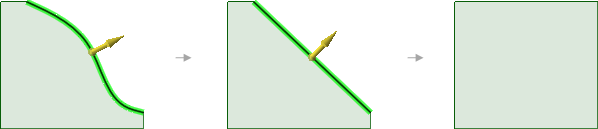
Vytažení hrany povrchu nejprve zjednoduší hranu, potom jsou její sousední hrany prodlouženy (nebo oříznuty)
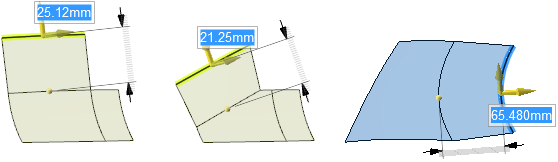
Vytažení hrany povrchu během držení klávesy Ctrl vytvoří nový povrch, který je tečný k dané hraně.
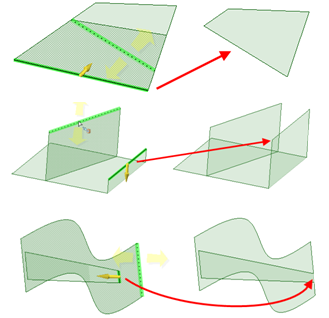
Vytažení hran až k jiným hranám ikonou nástroje Up To (Až do)
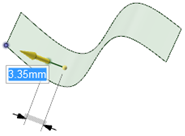
Vytažení bodu na povrchu směrem k vrcholu vybranému klávesou Alt + kliknutím.
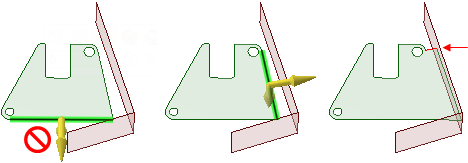
Vytažení hran s možností Full Pull (Úplné vytažení ). Pokud vyberete spodní hranu zeleného povrchu zobrazeného výše, objeví se chyba, protože sousední povrch se neprodlouží za konec vybrané hrany. Hrana
). Pokud vyberete spodní hranu zeleného povrchu zobrazeného výše, objeví se chyba, protože sousední povrch se neprodlouží za konec vybrané hrany. Hrana na pravé straně plochy může být vytažena s touto možností, protože sousední plocha se prodlouží za svou délku. Vytvoří se nová hrana, která je označena červeně v nákresu napravo.
na pravé straně plochy může být vytažena s touto možností, protože sousední plocha se prodlouží za svou délku. Vytvoří se nová hrana, která je označena červeně v nákresu napravo.
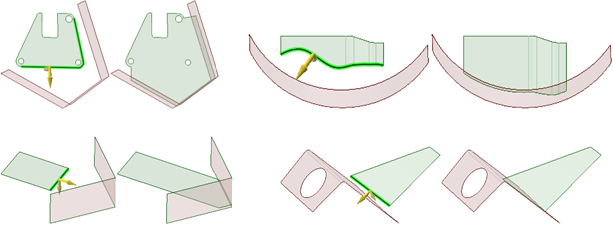
Vytažení hran do jejich nejbližšího bodu s možností Full Pull (Úplné vytažení ).
).
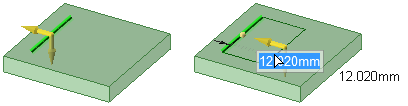
Vytažení skicové čáry na rovinné ploše vytvoří povrch ve stejné rovině, v jaké je plocha
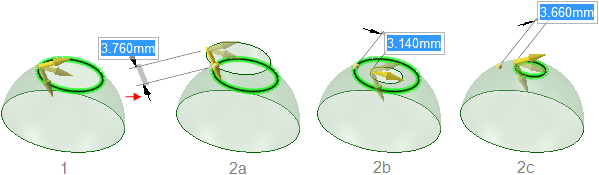
Vytažení hrany prstencového povrchu. K vytažení jsou k dispozici tři směry.

Podržením klávesy Ctrl během vytažení povrchu s možností Both Sides (Obě strany) se vytvoří kopie povrchu.
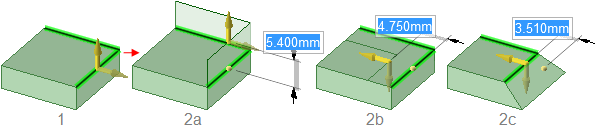
Vytažení dvou hran s možnostmi Extrude (Tvarovat) (2a), Copy Edge (Kopírovat hranu) (2b) a Pivot (Přetočit) (2c).
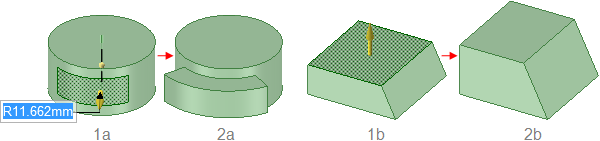
Vytažením plochy se plocha odsadí a její hrany budou ovlivněny sousedními plochami.
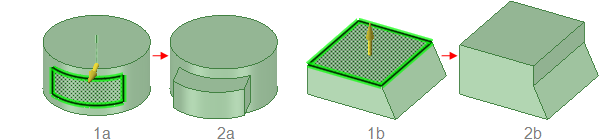
Vytažením plochy s vybranými jejími hranami se plocha tvaruje bez ovlivnění sousedními plochami.
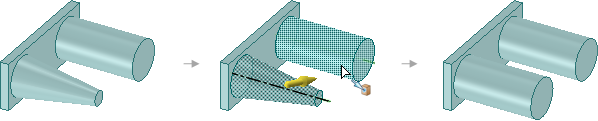
Vytažením kónické plochy až k paralelní válcové ploše se nahradí kužel válcem, pokud jsou osy vzájemně blízko. Jinak bude kónická plocha nahrazena válcovou plochou, která je souosá s kuželem a má stejný poloměr jako válec.
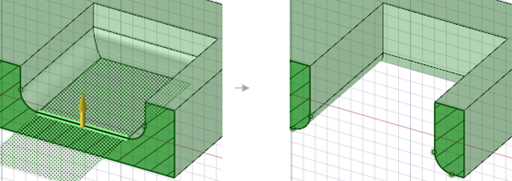
Vytažením kapsy se zaoblenými hranami dolů přes spodní stranu tělesa se zaoblení převedou na výsledný otvor.
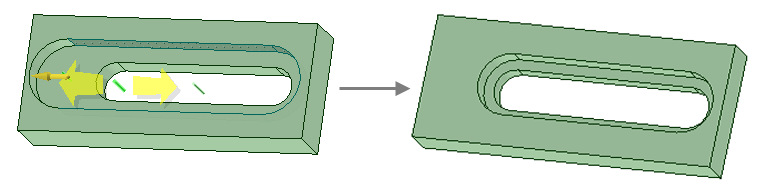
Vytažení povrchu až k referenční hraně.
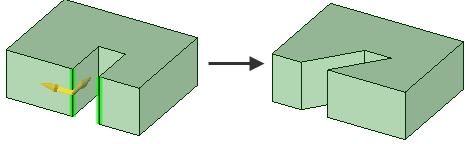
Otočení dvou samostatných hran společně při vytahování jedním směrem.
© Copyright 2015 SpaceClaim Corporation. Všechna práva vyhrazena.